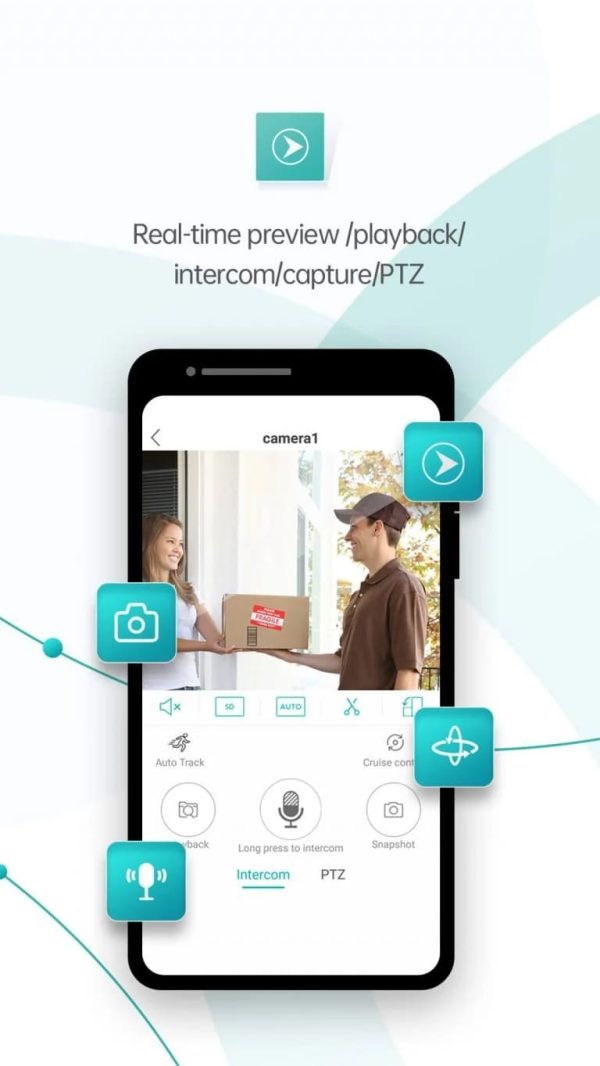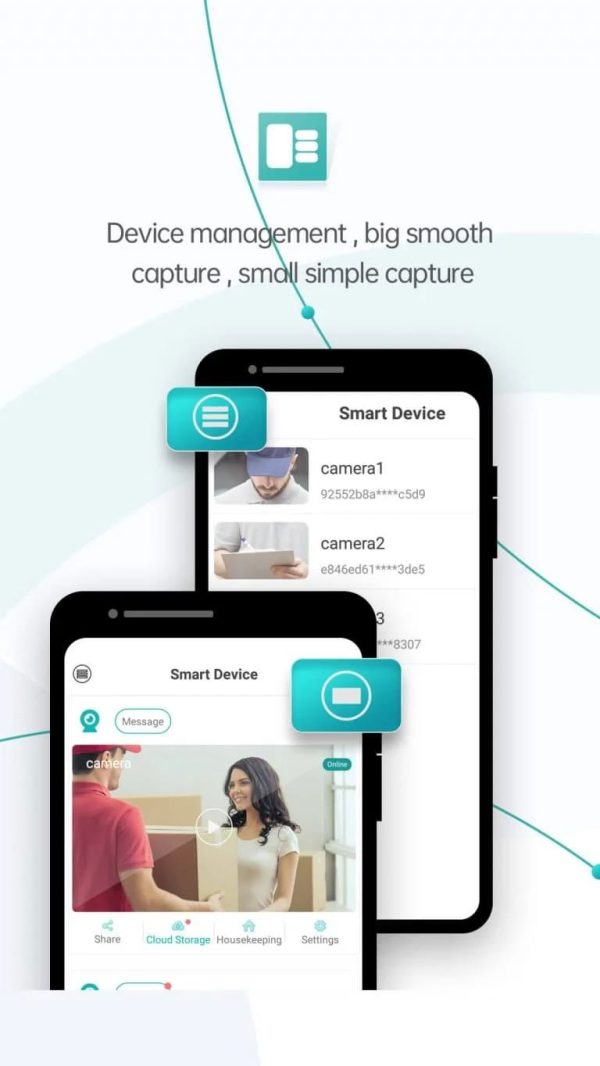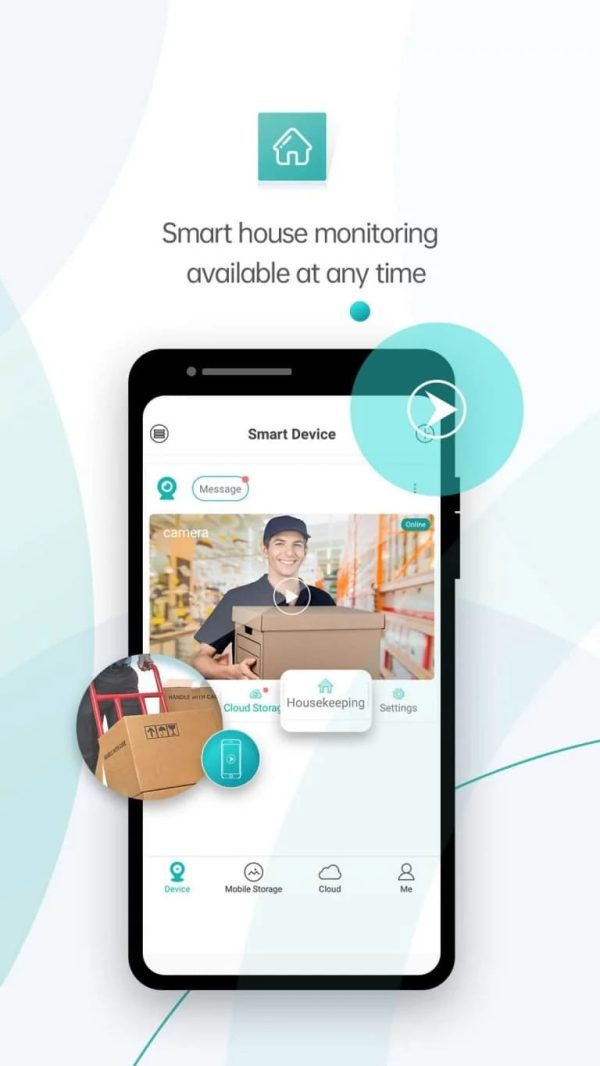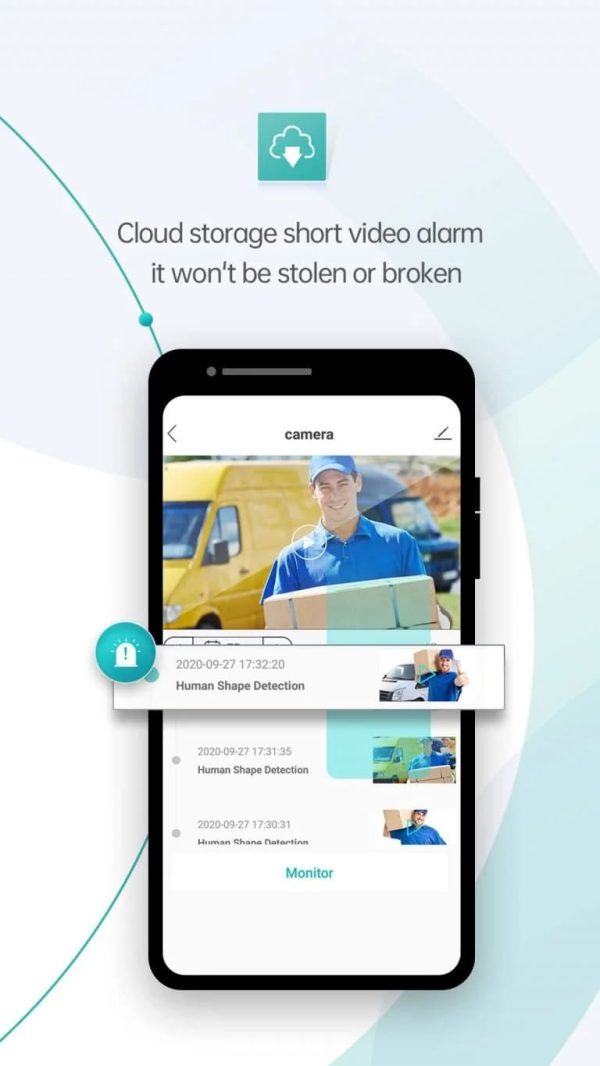Megbízható iCSee alkalmazásletöltő források
Egyablakos OEM megoldás CCTV kameramárkák számára
⚠ Megjegyzés: Az icseecam.com a sok gyártó egyike a következőknek: iCSee kamerák, nem az alkalmazás fejlesztője. Szoftverproblémák esetén látogassa meg a következőt: iCSee hivatalos.

Ellenőrzött iCSee alkalmazás letöltési források
Az iCSee Pro alkalmazás letölthető Androidra, iPhone-ra és PC-re. Vezetőként biztonsági kamera gyártója 20 év tapasztalatával kiváló minőségű biztonsági kameráink teljes mértékben kompatibilisek az iCSee-vel, biztosítva a zökkenőmentes integrációt és a kiváló teljesítményt minden eszközön.
Az iCSee GYIK
Az iCSee és az iCSee kamerákról
Nem, mi nem vagyunk az iCSee hivatalos cége.
Vagyunk icseecam.com, egy független biztonsági kamerákat gyártó cég összeegyeztethető az iCSee alkalmazással.
Az iCSee alkalmazás számos márka kameráit támogatja, és hardveres megoldásokat kínálunk a következőkhöz:
✅ Tömeges vásárlások
✅ OEM/ODM partnerségek
Végfelhasználók számára:
-
🔧 Kamerával/eszközzel kapcsolatos problémák?
→ Kapcsolat az eladód (ahol a fényképezőgépet vásárolta) a garanciával és támogatással kapcsolatban. -
📱 iCSee alkalmazásproblémák? (pl. bejelentkezés, funkciók, felhőszolgáltatás…)
→ Lépjen kapcsolatba a következővel: iCSee hivatalos támogatás keresztül:-
Az „Ügyfélszolgálati központ” az iCSee alkalmazásban.
-
Az iCSee hivatalos weboldala: https://en.jftech.com/
-
Kizárólag közvetlen B2B/OEM ügyfeleinknek nyújtunk értékesítés utáni szolgáltatást.
Köszönöm a megértésed!
Az iCSee egy széles körben elterjedt megfigyelő kamera modul megoldás, amelyet számos gyártó használ a felügyeleti iparágban. Csakúgy, mint más ismert megoldások, mint pl. A tiéd, V380és uBox, iCSee kameramodulok széles választékát, valamint átfogó szoftver- és hardverintegrációs megoldásokat kínál a különféle megfigyelőkamera-gyártók igényeinek kielégítésére.
Az iCSee egy mobilalkalmazás is, amelyet távoli videó megfigyelésre terveztek, az iCSee modulmegoldásokkal adaptált kamerákhoz. Lehetővé teszi a felhasználók számára, hogy különféle IP-kamerákat, hálózati videorögzítőket (NVR) és digitális videorögzítőket (DVR) csatlakoztassanak és vezéreljenek okostelefonjaik vagy táblagépeik segítségével. Az iCSee valós idejű videofigyelést, lejátszást és felügyeleti eszközök kezelését biztosítja hálózati kapcsolaton keresztül. Az alkalmazás olyan funkciókat kínál, mint az élő közvetítés, a mozgásérzékelő riasztások, a kétirányú hangkommunikáció, a videórögzítés és a felhőalapú tárolási lehetőségek. Az iCSee számos IP-kameramárkával és -modellel kompatibilis, így népszerű választás otthoni biztonsági, üzleti felügyeleti és egyéb megfigyelési igényekhez.
Az iCSee alkalmazást biztonsági kamerák kezelésére tervezték, és olyan funkciókat kínál, mint a valós idejű videó streaming, a mozgásérzékelési riasztások és a távirányító. A biztonság miatt aggódó felhasználók számára elengedhetetlen, hogy megértsék az alkalmazás biztonsági intézkedéseit és azt, hogy hogyan kezeli a felhasználói adatokat.
Adattitkosítás és adatvédelem
Az iCSee robusztus adattitkosítási protokollokat alkalmaz, hogy biztosítsa a videohírcsatornák és a személyes adatok biztonságos továbbítását és tárolását. Ez azt jelenti, hogy az illetéktelen felhasználók nem tudják könnyen lehallgatni vagy hozzáférni az Ön adataihoz.
Rendszeres frissítések és biztonsági javítások
Az alkalmazásfejlesztők gyakran adnak ki frissítéseket a lehetséges sebezhetőségek kiküszöbölésére és az általános biztonság fokozására. A rendszeres frissítések biztosítják, hogy az alkalmazás védve maradjon a legújabb fenyegetésekkel és kizsákmányolásokkal szemben.
Felhasználó hitelesítés
Az iCSee biztonságos felhasználói hitelesítési módszereket használ az illetéktelen hozzáférés megakadályozására. Ez magában foglalja az erős jelszószabályokat és bizonyos esetekben a kéttényezős hitelesítést, amely további biztonsági réteget ad a felhasználói fiókokhoz.
Szabványoknak való megfelelés
Az iCSee megfelel a nemzetközi biztonsági szabványoknak és tanúsítványoknak, biztosítva, hogy megfeleljen az adatvédelem és a magánélet szigorú kritériumainak. Ez a megfelelés megnyugtatja a felhasználókat, hogy adataikat felelősségteljesen és biztonságosan kezelik.
Felhasználói vélemények és közösségi visszajelzések
A nagy felhasználói bázis pozitív értékelései és visszajelzései kiemelik az alkalmazás megbízhatóságát és biztonságát. Sok felhasználó értékeli az alkalmazás felhasználóbarát felületét és robusztus biztonsági funkcióit.
Összefoglalva, az iCSee alkalmazás biztonságosan használható, köszönhetően átfogó biztonsági intézkedéseinek, rendszeres frissítéseinek és a nemzetközi szabványoknak való megfelelésnek. A felhasználók magabiztosan kezelhetik biztonsági kameráikat, tudván, hogy adataik védettek.
Az ICSee alkalmazás a biztonsági kamerák széles skálájával kompatibilis, beleértve, de nem kizárólagosan:
- IP kamerák: Különféle IP-kamerák márkák és modellek támogatottak, lehetővé téve a távoli megtekintést és az ICSee alkalmazáson keresztüli vezérlést.
- PTZ kamerák: Pan-Tilt-Zoom kamerák, amelyek rugalmas betekintési szögeket és zoomolási lehetőségeket kínálnak.
- Dome kamerák: Beltéri és kültéri dóm kamerák.
- Bullet kamerák: Ezeket jellemzően kültéri megfigyelésre használják.
- 4G kamerák: 4G hálózaton működő kamerák, ideálisak Wi-Fi nélküli helyekre.
- Napenergiával működő fényképezőgépek: Napelemes kamerák a folyamatos áramellátáshoz.
- Baba monitorok: Kifejezetten csecsemők és kisgyermekek megfigyelésére tervezett kamerák.
Az ICSee alkalmazás kompatibilitása a kamera firmware-étől és speciális funkcióitól függően kissé eltérhet. A legjobb teljesítmény érdekében olyan kamerák használata javasolt, amelyek specifikációiban kifejezetten megemlítik az ICSee alkalmazás kompatibilitását.
1. Intelligens kamerás B2B vásárlóknak
Ha Ön forgalmazó, nagykereskedő vagy vállalkozás, aki nagy mennyiségben szeretne iCSee biztonsági kamerákat vásárolni, kérjük, lépjen kapcsolatba velünk, gyártókkal. Ezzel hozzáférhet versenyképes árainkhoz, megbízható termékeinkhez és dedikált szerviztámogatásunkhoz. Akár meglévő márkáját szeretné bővíteni, akár egy teljesen újat kíván piacra dobni, az OEM szolgáltatásunk célja a gyors növekedés és siker elősegítése.
2. Intelligens kamerás végfelhasználóknak
Az egyéni felhasználók és fogyasztók platformok széles skálája közül választhatnak az iCSee kamerák vásárlásakor. Ezek a platformok kényelmes és megbízható lehetőségeket kínálnak a népszerű intelligens kamerák beszerzésére, beleértve az IP-kamerákat, WiFi intelligens kamerákat, 4G kamerákat, valamint éjjellátó és távoli megtekintési képességgel rendelkező kamerákat. A lehetőségek feltárása során vegye figyelembe a következő népszerű lehetőségeket:
Az olyan platformok, mint az Amazon, az AliExpress, az eBay és más online piacterek iCSee kamerák széles választékát kínálják különböző eladóktól. Olvassa el a vásárlói véleményeket, hasonlítsa össze az árakat, és válasszon jó hírű eladót a kielégítő vásárlási élmény érdekében.
Elektronikai kiskereskedelmi üzletek: A helyi elektronikai kiskereskedők – mind a fizikai üzletekben, mind az online partnereikben – gyakran tartanak készletükben iCSee intelligens kamerákat. Látogassa meg webhelyeiket, vagy böngésszen azokon, hogy ellenőrizze a rendelkezésre állást, és vegye igénybe az üzleten belüli segítséget.
Megjegyzés: A hivatalos iCSee webhely még nem kínál közvetlen vásárlási lehetőségeket a végfelhasználók számára.
Az iCSee alkalmazás teljesen ingyenesen letölthető és telepíthető iOS és Android készülékekre egyaránt. Költség vagy előfizetési díj nélkül élvezheti az alkalmazás teljes funkcióját. Az iCSee alkalmazás iOS és Android készülékekre történő letöltéséhez és telepítéséhez kövesse az alábbi lépéseket:
1. iOS-eszközökön (iPhone, iPad)
- Nyissa meg az App Store-t.
- Keressen rá az „iCSee” kifejezésre, és keresse meg az APP-t a keresési eredmények között.
- Érintse meg a „Get” vagy a „Download” gombot az iCSee alkalmazás mellett.
- Ha a rendszer kéri, hitelesítse a letöltést Apple ID, Face ID vagy Touch ID segítségével.
- Megkezdődik az iCSee alkalmazás letöltése és telepítése iOS-eszközére. A telepítés befejezése után az alkalmazás ikonja megjelenik a kezdőképernyőn.
2. Android-eszközökön (okostelefonok, táblagépek)
- Nyissa meg a Google Play Áruház alkalmazást.
- Egyszerűen keresse meg az „iCSee” kifejezést az APP Store-ban.
- Keresse meg a hivatalos APP-t a keresési eredmények között.
- Érintse meg a „Telepítés” gombot az iCSee alkalmazás letöltéséhez és telepítéséhez.
- A telepítés befejezése után az iCSee alkalmazást megtalálja az alkalmazásfiókban vagy a kezdőképernyőn.
Az ICSee alkalmazás Windowshoz letöltéséhez a következő használatával BlueStacks:
- BlueStacks letöltése: Látogassa meg a BlueStacks webhelyet, és töltse le a BlueStacks emulátort Windowshoz.
- A BlueStacks telepítése: Kövesse a telepítési utasításokat a BlueStacks számítógépre történő telepítéséhez.
- Nyissa meg a BlueStackst: Indítsa el a BlueStacks programot, és jelentkezzen be Google-fiókjával.
- A Google Play Áruház elérése: Nyissa meg a Google Play Áruházat a BlueStacks alkalmazásban.
- ICSee keresése: A Google Play Áruházban keressen rá az „ICSee” kifejezésre.
- Telepítse az ICSee-t: Kattintson a „Telepítés” gombra az ICSee alkalmazás letöltéséhez és telepítéséhez a BlueStacksben.
- Nyissa meg az ICSee alkalmazást: A telepítés után nyissa meg az ICSee alkalmazást, és kövesse a telepítési utasításokat.
- Nyissa meg az iCSee alkalmazást.
-
Keresse meg a „Regisztráció” gombot az alkalmazás bejelentkezési képernyőjén.
-
A gomb tetején e-mail-címével vagy mobiltelefonszámával regisztrálhat. Vagy használhatja WeChat, Facebook és Apple ID azonosítóját a közvetlen regisztrációhoz és bejelentkezéshez.
-
Különféle regisztrációs lehetőségek közül választhat. Válasszon egyet az elérhető módszerek közül:
a. Mobiltelefonszám: Adja meg érvényes mobiltelefonszámát, és az ellenőrző kódot elküldjük a megadott számra. Írja be az ellenőrző kódot a regisztrációs folyamat folytatásához.
b. E-mail cím: Adja meg érvényes e-mail címét, és egy ellenőrző linket vagy kódot küldünk a megadott e-mail címre. Kövesse az e-mailben található utasításokat fiókja igazolásához, és folytassa a regisztrációt.
-
Válasszon egy egyedi felhasználónevet, amelyet korábban nem használt. Állítson be erős jelszót a fiókjához.
-
Miután megadta a szükséges adatokat, érintse meg a „Regisztráció” vagy a „Regisztráció” gombot a regisztrációs folyamat befejezéséhez.
-
Mostantól bejelentkezhet az újonnan létrehozott fiók hitelesítő adataival, és megkezdheti az iCSee alkalmazás funkcióinak és funkcióinak felfedezését, beleértve a kompatibilis kamerák csatlakoztatását és kezelését a távfelügyelethez és felügyelethez.
Ügyeljen arra, hogy fiókja hitelesítő adatait biztonságosan és könnyen hozzáférhetően tartsa a jövőbeni bejelentkezéshez.
- Kattintson az „Elfelejtette a jelszavát?” gombra.
- Adja meg az iCSee APP-fiókjához társított mobilszámot vagy e-mail-címet.
- Folytassa az ellenőrző kód megszerzésével, vagy kapjon e-mailt a jelszó lekéréséhez.
- Adja meg a kapott mobil ellenőrző kódot, vagy kattintson a „Jelszó lekérése” gombra az ellenőrző e-mailben.
- Írja be az új jelszavát, és erősítse meg.
- Kattintson a „Jelszó visszakeresése” gombra a jelszó-visszakeresési folyamat befejezéséhez.
- Gratulálunk! Most már használatra kész új jelszava.
Először is kapcsolja be az iCSee kameráját, és győződjön meg arról, hogy a WiFi hálózat hatókörén belül van. Ezután kövesse az alábbi lépéseket az iCSee kamerájának WiFi-hez való csatlakoztatásához.
- Jelentkezzen be iCSee-fiókjába telefonján vagy táblagépén.
- Érintse meg a „+” gombot vagy az „Eszköz hozzáadása” opciót az alkalmazásban a kamera beállítási folyamatának elindításához.
- Válassza a „WiFi kamera” lehetőséget, és folytassa a „Router Setting” oldallal. Vegye figyelembe, hogy az alkalmazás engedélyt kér az eszköz helyadatainak eléréséhez. Ha a rendszer kéri, adja meg az engedélyt, mivel az szükséges a telepítési folyamathoz.
- Adja meg WiFi-fiókját és jelszavát (Megjegyzés: az 5 GHz-es WiFi nem támogatott).
- A rendszer egy QR-kódot generál.
- Hagyja, hogy a kamera beolvassa a QR-kódot, és várja meg a „Csatlakozás folyamatban, kérem várjon” üzenetet.
- Amint meghallja a „Connected Router Successfully” üzenetet, a kamera csatlakozik a WiFi-hez.
- Állítson be jelszót az eszközhöz, és végezze el a további beállításokat.
- Most az eszköz online állapotban van.
Az alábbi lépések követésével sikeresen csatlakoztathatja iCSee kameráját WiFi hálózatához, lehetővé téve a távoli hozzáférést és a felügyeletet az iCSee alkalmazáson keresztül okostelefonján vagy táblagépén.
1. Keresse meg a vízálló szilikon dugót a kamera alatt.
2. Nyissa ki a dugót, és óvatosan keresse meg benne a reset gombot.
3. Nyomja meg és tartsa lenyomva a visszaállítás gombot, amíg meg nem hallja a következő üzenetet: „A gyári beállítások visszaállítása, kérjük, ne kapcsolja ki”.
4. Hagyja, hogy a kamera végigmenjen a visszaállítási folyamaton. A „Rendszer indítása” és a „Várjon a konfigurálásig” szöveget fogja hallani.
5. Miután meghallja a „Várakozás a konfigurálásra” szöveget, a visszaállítás befejeződött, és újrakezdheti a kamera beállítását.
A reset gomb elhelyezkedése az iCSee kamerán az adott modelltől függően kissé eltérhet. A legtöbb iCSee kamerán azonban az alábbi helyeken található a visszaállítás gomb:
A kamera alatt:
Sok dóm vagy golyós kamera esetében a reset gomb gyakran alul található. Előfordulhat, hogy el kell távolítania egy kis fedelet, vagy keresnie kell egy tűlyukat, amelynek megnyomásához tűvel vagy gemkapocs szükséges.
Az SD-kártya nyílás fedelének közelében:
Az SD-kártyanyílással rendelkező kamerák esetében a reset gomb néha a nyílás fedelének közelében található.
A tápcsatlakozó közelében:
Egyes modelleken, különösen azokon, amelyeket kültéri használatra terveztek, a reset gomb a táp bemeneti port közelében található. Keressen egy kis, süllyesztett gombot, amelyet lenyomva tarthat.

1. Indítsa el az iCSee alkalmazást, és jelentkezzen be fiókjába.
2. Érintse meg a „Felhő” gombot alul a „Cloud Storage” eléréséhez.
3. Érintse meg az „Aktiválás most” elemet, és válassza ki a kívánt „Riasztási szolgáltatást”.
4. Tekintse át és fogadja el a „Vásárlási megjegyzéseket”.
5. Válasszon fizetési módot, és fejezze be a tranzakciót.
6. A felhőszolgáltatás aktiválva van.
1. Nyissa meg az iCSee alkalmazást
2. Adja meg kameráit, és keresse meg a beállításokat
3. Kattintson a „Névjegy” elemre, és megtekintheti a megosztott QR-kódot
4. Hagyja, hogy azok, akik látni szeretnék a kameráját, töltsék le az iCSee alkalmazást, és nyissa meg az iCSee alkalmazást.
5. Kattintson a „+” gombra, válasszon a megosztások közül.
6. És olvassa be a QR-kódot.
7. Szkennelés után. kérjük, adja meg az eszköz jelszavát, amelyet korábban beállított.
8. Sikeresen megosztotta fényképezőgépét!
A mintákról
Teljesen! Tisztában vagyunk a termék minőségének értékelésével a vásárlási döntés meghozatala előtt. Kérjük, tudassa velünk, mely termékek iránt érdeklődik, és mi elkészítjük Önnek a mintákat.
Természetesen! Számunkra a legfontosabb, hogy Ön elégedett legyen a gyártási minőséggel. A gyártási tételből mintákat tudunk biztosítani jóváhagyásra a teljes szállítmány feladása előtt. Így biztos lehet benne a kapott termékek állandóságában és minőségében.
A fizetésekről
Általában T/T és L/C útján fogadunk el fizetést. Ha e-kereskedelmi platformokon keresztül vásárol, hitelkártyás fizetés is elérhető. Régi ügyfeleink számára sikeres hitelbírálat esetén O/A fizetési lehetőséget kínálunk.
Szolgáltatásokról
Nagyra értékeljük az iCSee termékeinkbe vetett bizalmát. Az iCSeecam.com az egyik nagyobb gyártó, amely az iCSee kameramodul megoldást használja. Értékesítés utáni szolgáltatásunk azonban elsősorban globális forgalmazóinknak szól. Bár szívesen segítünk, korlátozott a lehetőségünk arra, hogy közvetlen támogatást nyújtsunk minden végfelhasználónak világszerte. A leghatékonyabb segítség érdekében javasoljuk, hogy vegye fel a kapcsolatot azzal az eladóval, akitől a fényképezőgépet vásárolta, legyen az Amazon eladók, webhelyek eladói vagy helyi forgalmazók.
A lehető legjobb támogatás érdekében javasoljuk, hogy forduljon ahhoz az eladóhoz, akitől a fényképezőgépet vásárolta. Ők vannak a legjobban felszerelve az Ön speciális igényeinek és aggodalmainak kielégítésére.
Megértjük a felmerülő kihívásokat. Ha nehézségei vannak az eladóval való kapcsolatfelvétel során, kérjük, tudassa velünk. Minden tőlünk telhetőt megteszünk annak érdekében, hogy a helyes irányba tereljük Önt, és biztosítsuk, hogy megkapja a szükséges támogatást.
Elkötelezettségünk a csúcsminőségű felügyeleti megoldások biztosítása. A végfelhasználók világszerte nagy száma és a globális forgalmazóinkkal szembeni elsődleges felelősségünk miatt azonban korlátozott a képességünk, hogy közvetlen támogatást nyújtsunk minden végfelhasználónak. Őszintén elnézést kérünk az esetleges kellemetlenségekért, és köszönjük megértésüket.
Kapcsolat
Mondja el nekünk az iCSee kamerákkal kapcsolatos igényeit. Tapasztalt biztonsági kameragyártóként készek vagyunk megfelelni az Ön igényeinek.
- No 1, Road 1, Shangxue Technology Park, Bantian Town, Longgang, Shenzhen, Kína
- 86- (0) 27-87816890
- info@iceecam.com